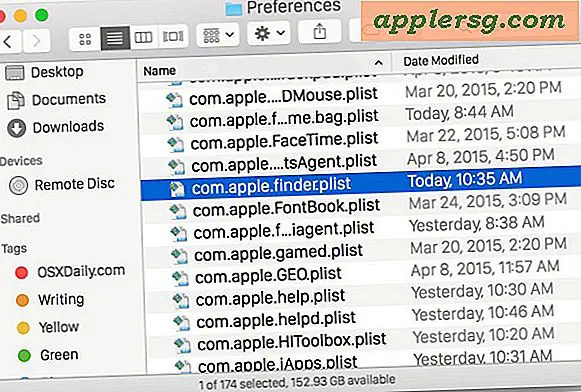Cara Melakukan Deautorisasi Semua Komputer di iTunes

iTunes Authorization memberikan kemampuan untuk mengakses barang Anda sendiri yang diperoleh dari iTunes, tetapi setiap ID Apple memiliki batasan maksimum lima komputer per ID Apple yang dapat disahkan. Karena itu batas komputer lima, Anda akhirnya dapat kehabisan slot otorisasi yang tersedia untuk ID Apple, dan PC Mac atau Windows baru dapat diblokir dari mengakses konten iTunes yang dibeli sampai komputer baru tersebut diotorisasi. Jika Anda telah mencapai batas otorisasi lima komputer, dan / atau Anda tidak lagi memiliki akses ke komputer untuk secara langsung membatalkan otorisasi iTunes pada mesin tertentu, opsi selanjutnya adalah menggunakan fungsi “Deauthorize All”.
Menggunakan "Deauthorize All" akan membatalkan otorisasi setiap komputer yang melekat pada ID Apple untuk mengakses konten iTunes, kecuali atau sampai komputer tersebut telah disahkan lagi melalui iTunes.
Catatan cepat: Banyak pengguna Mac dan PC tidak akan pernah memperhatikan apa pun tentang iTunes Authorization, dan jika Anda belum pernah mendengarnya sebelumnya maka Anda mungkin tidak memiliki masalah dengan diri Anda. Biasanya ketika pengguna menemukan keberadaan iTunes Otorisasi, itu karena perangkat baru atau komputer terkunci keluar dari mengakses konten mereka sendiri yang diperoleh melalui iTunes karena Batas Otorisasi iTunes telah dipukul pada 5, sehingga membutuhkan proses deauthorization.
Ingat, Anda dapat langsung membatalkan otorisasi komputer di iTunes jika Anda memiliki akses ke mesin itu. Deauthorize Semua adalah kuas yang lebar dan tidak spesifik, itu membatalkan otorisasi setiap komputer yang melekat pada ID Apple. Anda kemudian harus memberi otorisasi secara manual komputer di iTunes yang Anda inginkan untuk dapat membeli dan mengunduh mengakses data iTunes.
Cara Melakukan Deautorisasi Semua Komputer di iTunes
Perlu membebaskan semua slot otorisasi untuk ID Apple? Perlu membatalkan otorisasi komputer yang tidak dapat Anda akses lagi? Anda dapat melakukan pendekatan ini untuk membatalkan otorisasi semua komputer itu. Setelah itu, Anda dapat memulai otorisasi secara individual dengan basis per komputer lagi. Inilah cara Anda membatalkan otorisasi setiap komputer yang terkait dengan ID Apple:
- Buka iTunes jika Anda belum melakukannya, dan kemudian pergi ke menu "Akun"
- Pilih "Lihat Akun Saya ..." dan autentikasi dengan akun iTunes Anda / ID Apple jika diperlukan
- Pada layar "Informasi Akun", gulir ke bawah untuk menemukan bagian 'Otorisasi Komputer' dan pilih “Abaikan Semua, ”
- Konfirmasikan bahwa Anda ingin membatalkan otorisasi semua komputer resmi dengan memilih "Deauthorize All" di iTunes



Setelah Anda membatalkan semua komputer, Anda harus mengotorisasi komputer yang Anda inginkan untuk memiliki akses ke konten iTunes dengan ID Apple itu lagi. Ini harus dilakukan satu per satu secara per-komputer melalui iTunes seperti yang dijelaskan di sini.
Biasanya Anda akan ingin mengotorisasi setiap komputer yang Anda miliki dan gunakan secara teratur dengan konten iTunes dan iTunes, apakah itu Mac atau PC, sehingga Anda dapat mengakses barang-barang yang telah Anda beli dan unduh. Perangkat iOS seperti iPhone dan iPad tidak perlu memiliki otorisasi untuk mengakses konten yang sama, dan untuk alasan apa pun persyaratan otorisasi adalah untuk iTunes di desktop dan laptop.
Seperti yang disebutkan sebelumnya, Anda tidak ingin secara tidak resmi membatalkan otorisasi semua komputer melalui iTunes, karena ini bisa menjadi sedikit gangguan untuk secara manual mengotorisasi mesin satu per satu lagi. Pendekatan ini benar-benar terbaik ketika Anda tidak lagi memiliki akses ke komputer tertentu tetapi Anda harus membatalkan otorisasi. Mungkin suatu hari Apple akan menawarkan metode penghapusan perangkat lunak tertentu melalui iTunes, tetapi untuk sekarang metode Deauthorize All adalah opsi untuk Mac dan PC.